Agregar índices y grados a Word

- 3668
- 394
- Eva Caldera
Todos los que tuvieron que trabajar con fórmulas y variables matemáticas en Word estaban algún día interesados en cómo poner el índice superior o inferior en Word. Desafortunadamente, muchos usuarios están en una tarea de calle sin salida: para poner el grado de número o variable. De hecho, todo se hace simplemente. Es a esta pregunta que intentaremos responder al artículo. Lea más sobre cómo poner los signos de superestructura y sustitución en Word en el artículo. Vamos a resolverlo. Ir!

En las funciones matemáticas, a menudo se usan símbolos especiales
Es muy conveniente que los desarrolladores de Microsoft trajeran los iconos necesarios directamente al panel de pestaña "Inicio". Puede encontrar los botones necesarios en la sección "fuente", directamente debajo del campo "Tamaño de fuente". Usarlos es muy simple. Primero ingrese la letra o la figura a la que desea agregar el índice. Luego haga clic en el botón apropiado para agregar un signo de adaptación o superestructura. Después de eso, notará que la palanca del cursor se ha convertido en la mitad de. A continuación, puede ingresar el valor. Para volver al formato normal de escritura de texto, haga clic en el botón para agregar un subvención o superestructura nuevamente. Preste atención al hecho de que cuando se activa la función, el icono de la herramienta correspondiente será resaltado por Gray.
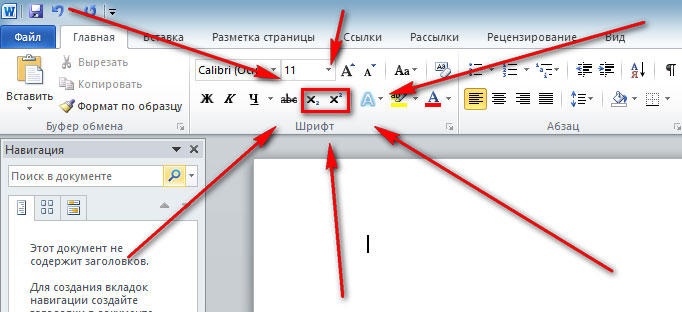
La segunda forma es usar teclas calientes. Este enfoque ayudará a acelerar un poco el trabajo con la herramienta. Para poner un signo adaptativo, use Ctrl y =. Si necesita agregar un valor de superestructura, aplique la combinación de teclas CTRL, Shift Keys, +.
Otra opción es hacer clic en un icono especial en la esquina inferior derecha del bloque de fuentes en la cinta de herramientas para abrir el menú completo. En la sección "división", marque los puntos "construcción" o "configuración". Dependiendo de la opción marcada, el cursor tomará el tipo y la posición apropiados.
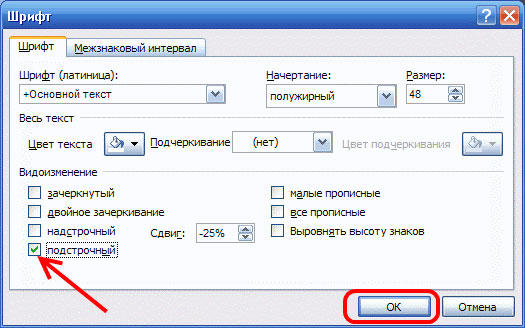
Si el documento tiene una gran cantidad de ecuaciones, donde hay muchos valores y variables en un cuadrado u otros grados, será más conveniente trabajar directamente en el diseñador de fórmulas. Después de agregar la ecuación, se abrirá la pestaña "Diseñador". En la barra de herramientas hay un "índice" de botón especial. Al presionarlo, se abrirá el menú, en el que será necesario elegir la opción deseada para la ubicación del índice. Después de elegir el correcto, aparecerán dos campos vacíos en forma de cuadrados en la hoja. Dentro de la grande, ingrese la letra o el dígito, dentro del pequeño ingrese el valor o la firma. La ventaja de este enfoque es que le permite agregar simultáneamente varios índices para cálculos matemáticos más complejos.
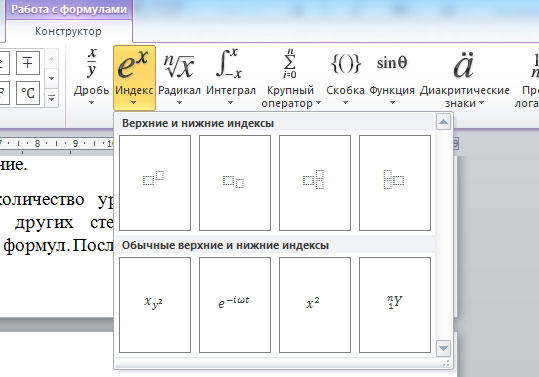
Cada uno de los métodos descritos es más conveniente de usar en un caso u otro. Elija la opción que sea más adecuada para resolver sus problemas. Ahora trabajar con índices en Microsoft Word ya no será un problema para usted. Deje su opinión en los comentarios sobre el artículo, especialmente si resultó ser útil y hacer las preguntas sobre el tema.

